A technológia megkönnyíti a vezeték nélküli számítógép vagy mobileszköz csatlakoztatása a nyomtatóhoz és a fájl nyomtatását. Függetlenül attól, hogy számítógépet, telefont vagy táblagépet használ, megmutatjuk, hogyan nyomtathat ki egy e-mailt a Gmail, a Yahoo, az Outlook és más fontosabb e-mail szolgáltatók szolgáltatásokból.
E-mail nyomtatása a Gmailből
Ha a Gmailt használja számítógépén vagy mobileszközén a Gmail alkalmazáson keresztül, kinyomtathat egy e-mailt néhány gyors lépést.
Számítógép (Windows/Mac)
Nincs Gmail alkalmazás számítógépekhez, de megnyithatja a Gmailt webböngészőjében, és kinyomtathat egy egyedi e-mailt vagy egy e-mail szálban/beszélgetésben lévő összes üzenet.
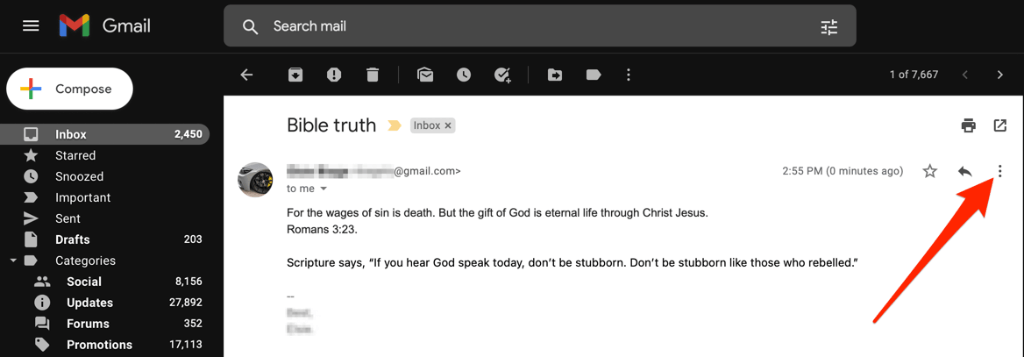
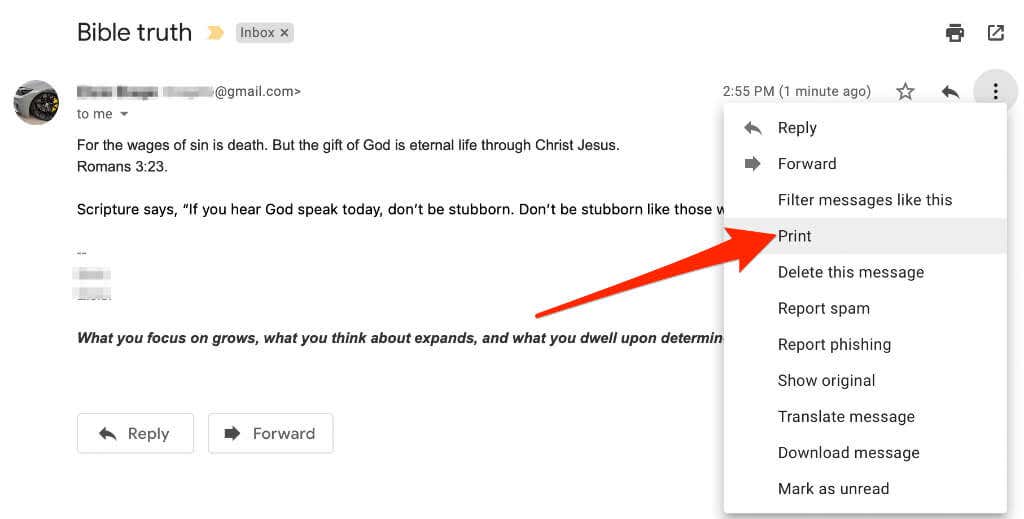
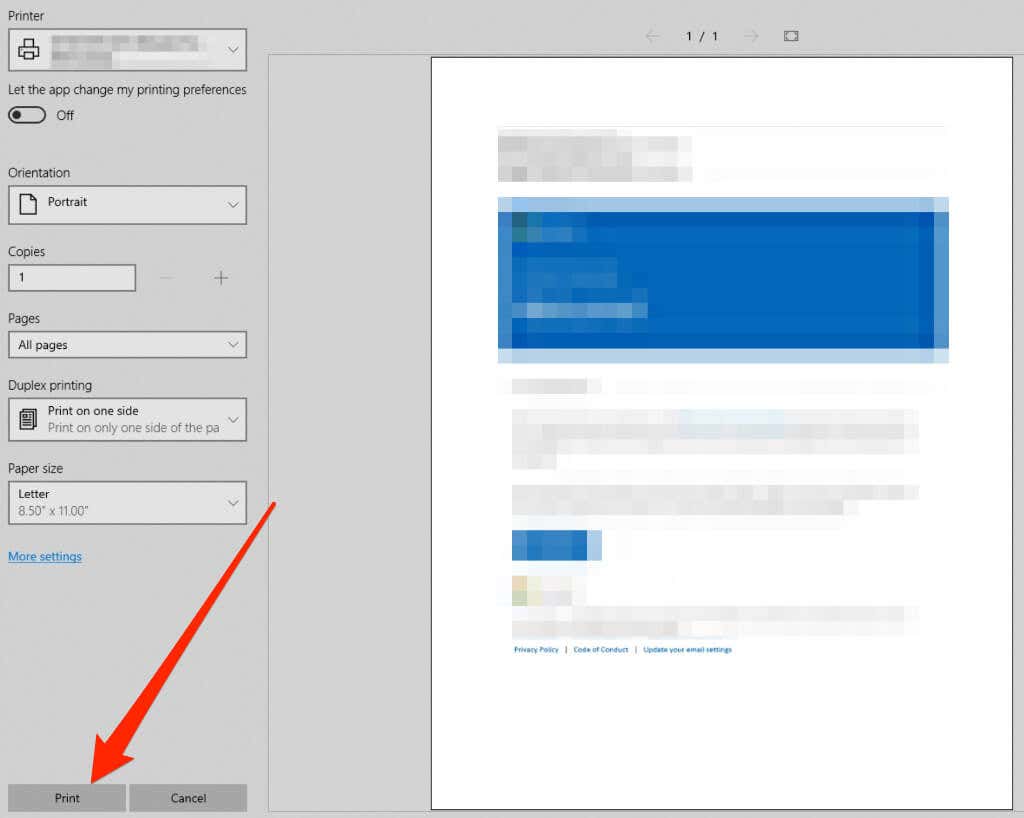
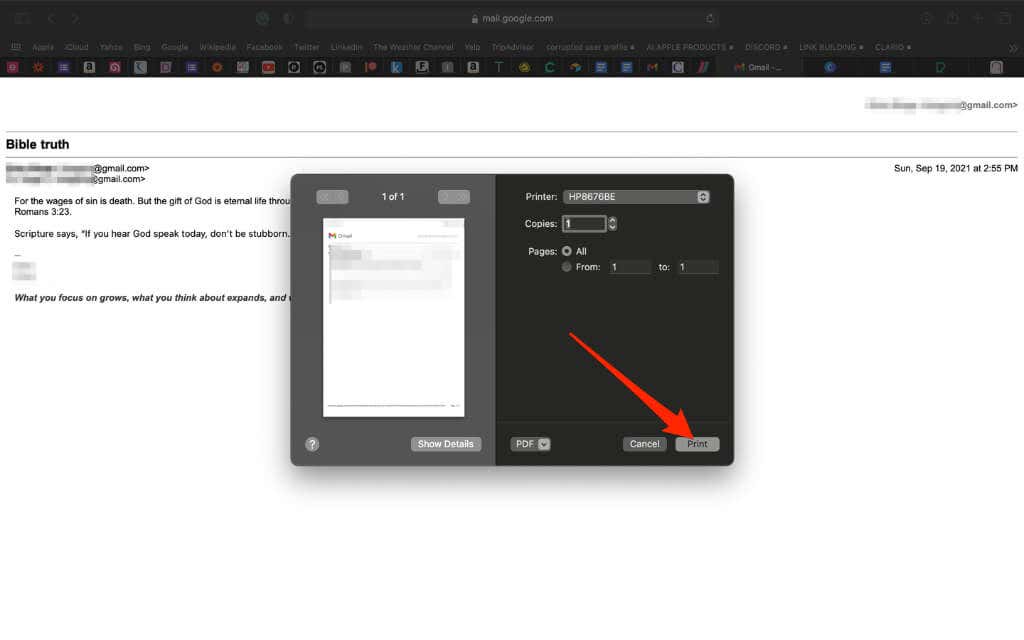
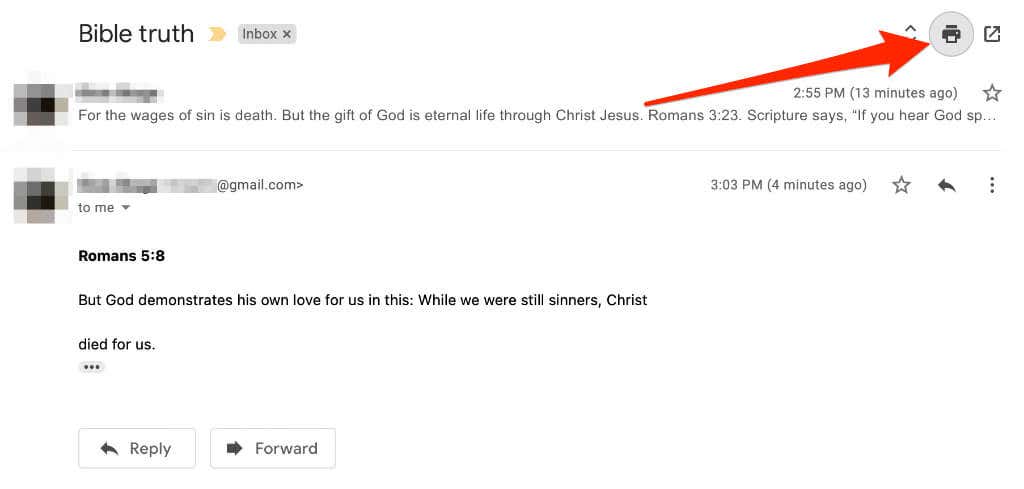
Android
Androidos telefonján vagy táblagépén kinyomtathat egy e-mailt a Gmailből a Gmail alkalmazáson vagy a webböngészőn keresztül, ha a Gmail alkalmazás nem működik.
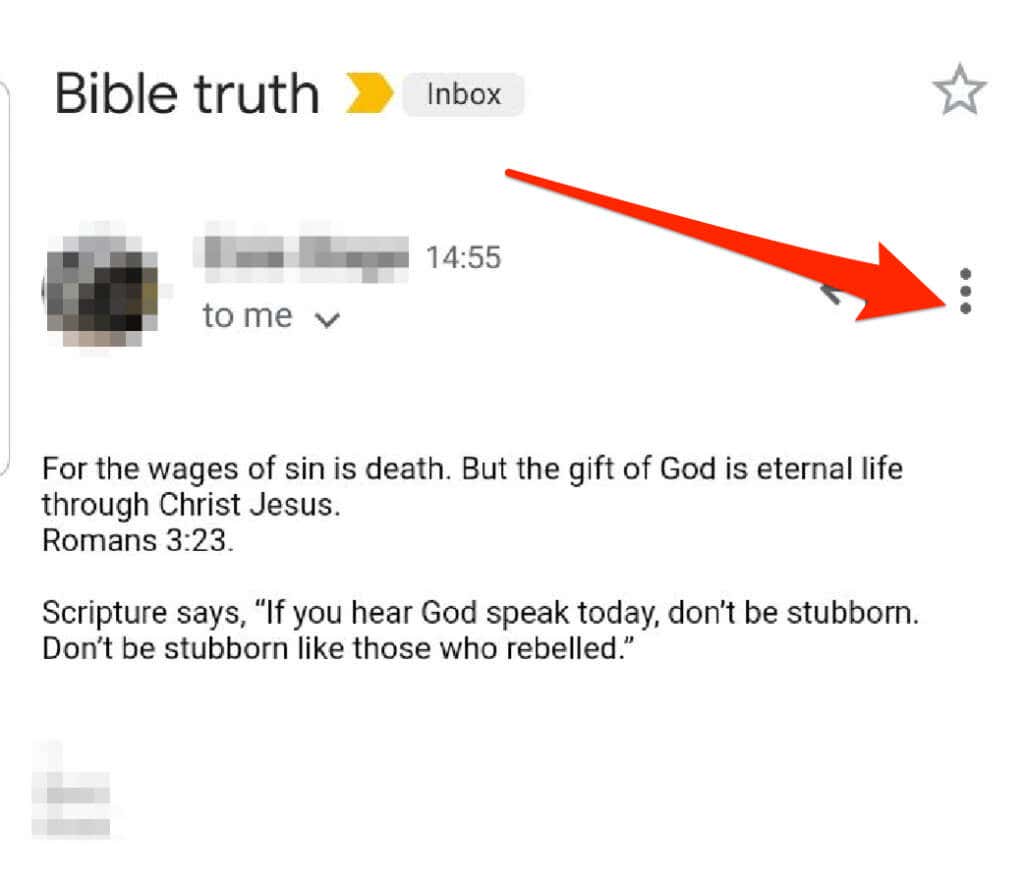
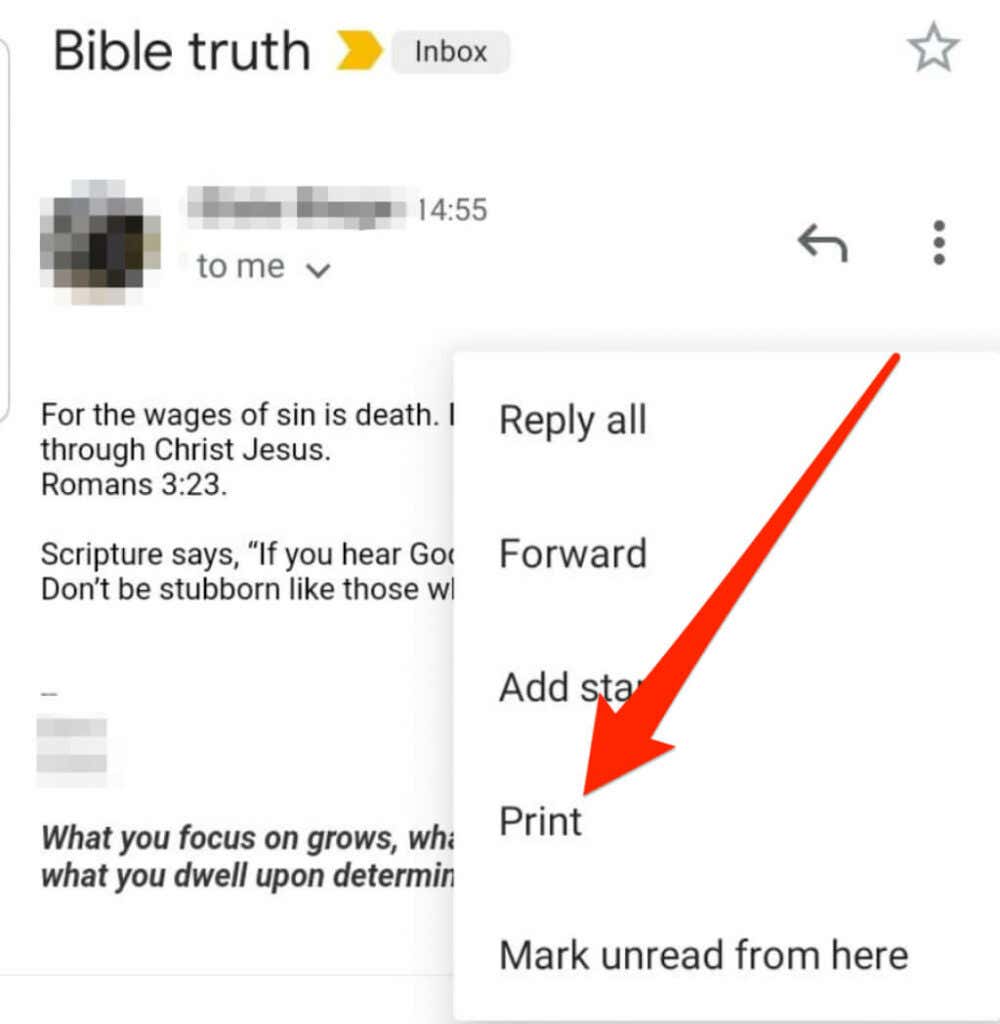
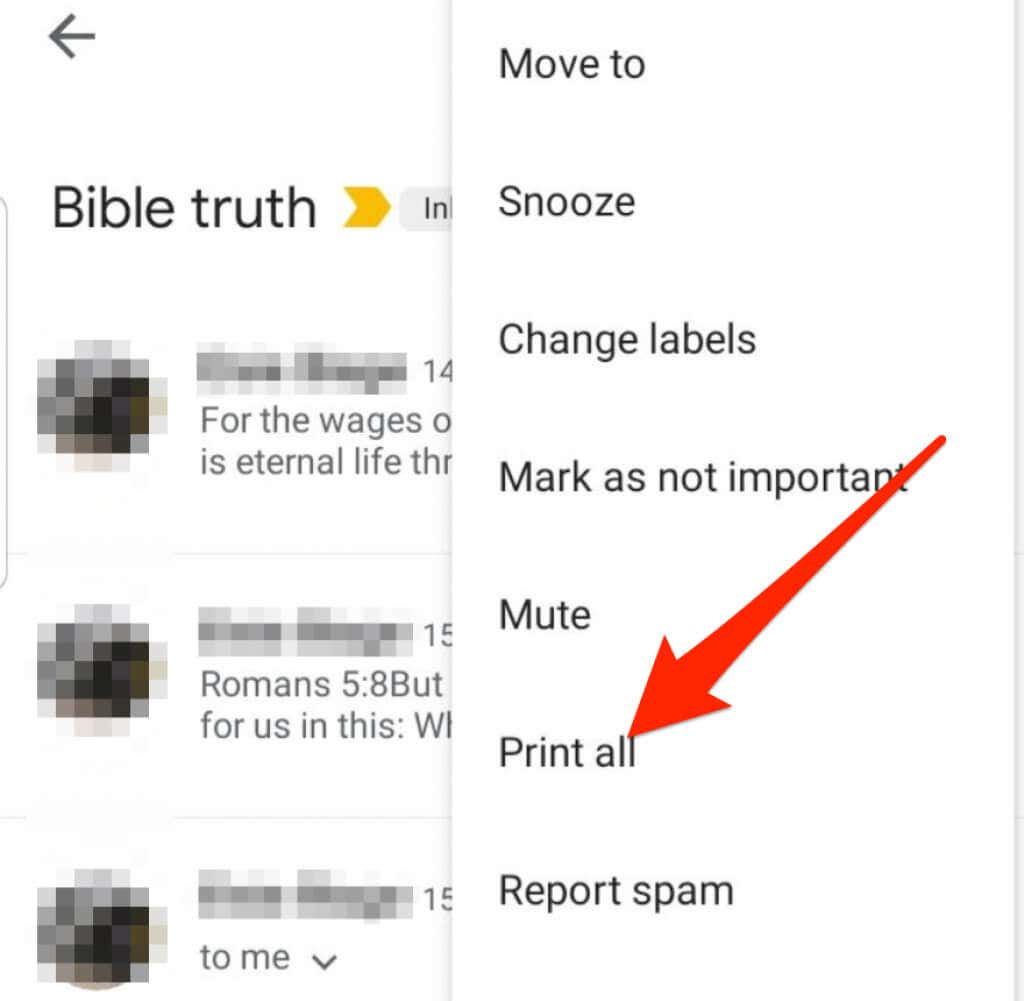
Megjegyzés: Ha a Nyomtatás lehetőség nem érhető el, frissítse a Gmail alkalmazást, és próbálja újra.
iOS
E-mailt iPhone-ján is kinyomtathat a Gmailből /iPad a Gmail alkalmazáson keresztül vagy a webböngészőn keresztül.
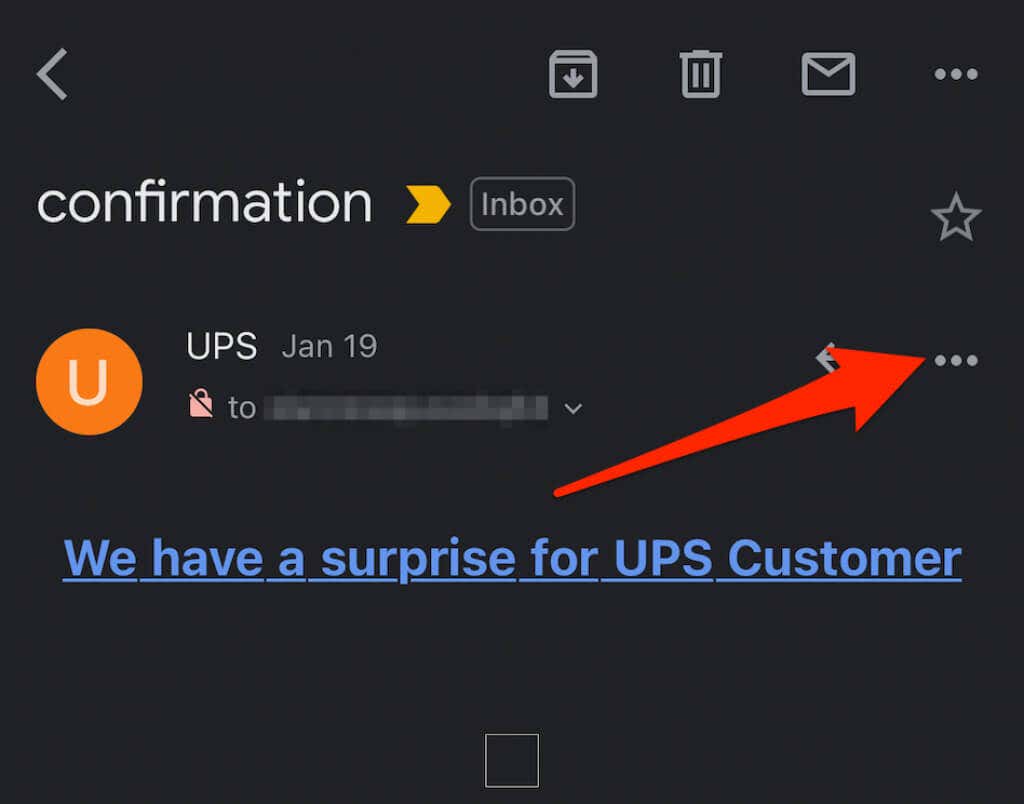
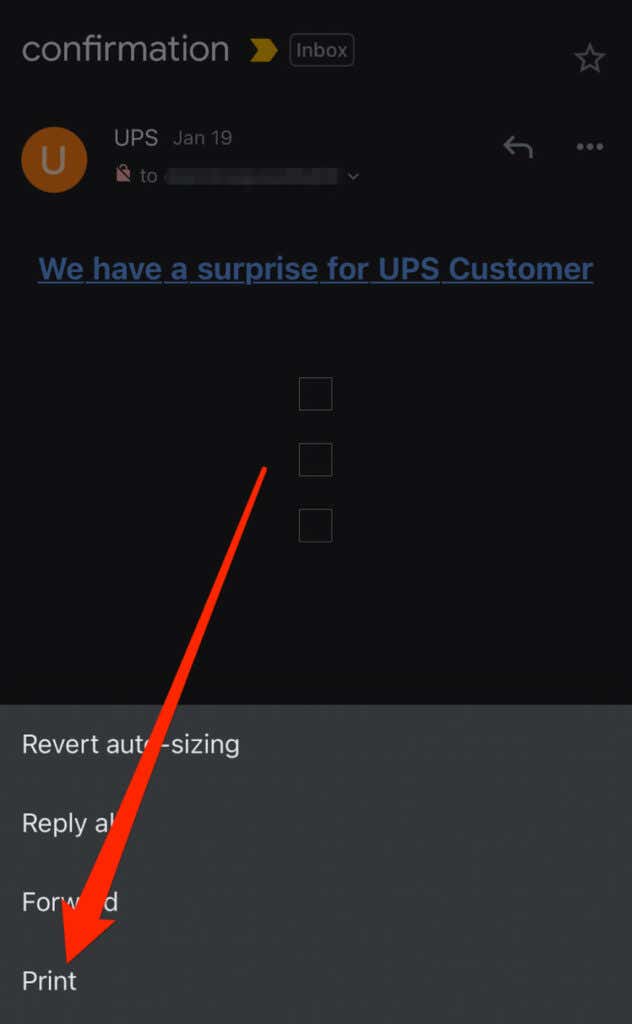
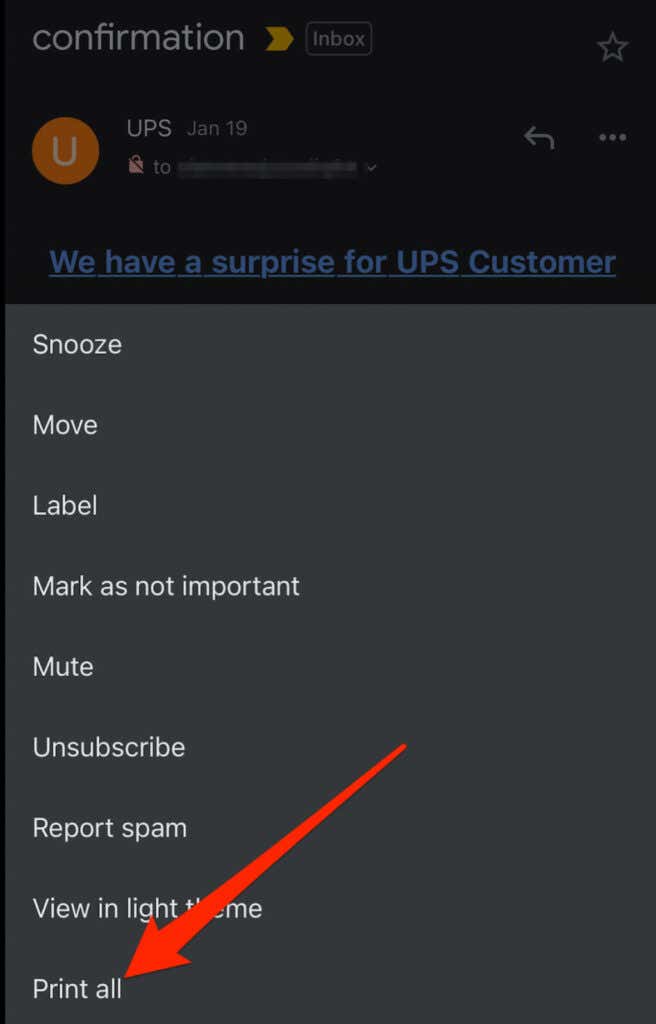
Megjegyzés: Ha nem tud kinyomtatni egy e-mailt a Gmailből, előfordulhat, hogy a feladó engedélyezte a következőt: Gmail bizalmas. Ez egy Gmail-funkció, amely megakadályozza, hogy más felhasználók e-maileket és mellékleteket nyomtathassanak.
Ha mellékletet szeretne nyomtatni, letöltheti a helyi tárhelyére, megnyithatja egy megfelelő alkalmazással vagy programmal, és majd válassza a Nyomtatás lehetőséget.
Yahoo
A Yahoo Mail segítségével egyszerűen nyomtathat e-maileket számítógépéről vagy mobileszközéről, és mentheti a nyomtatott példányt offline használatra.
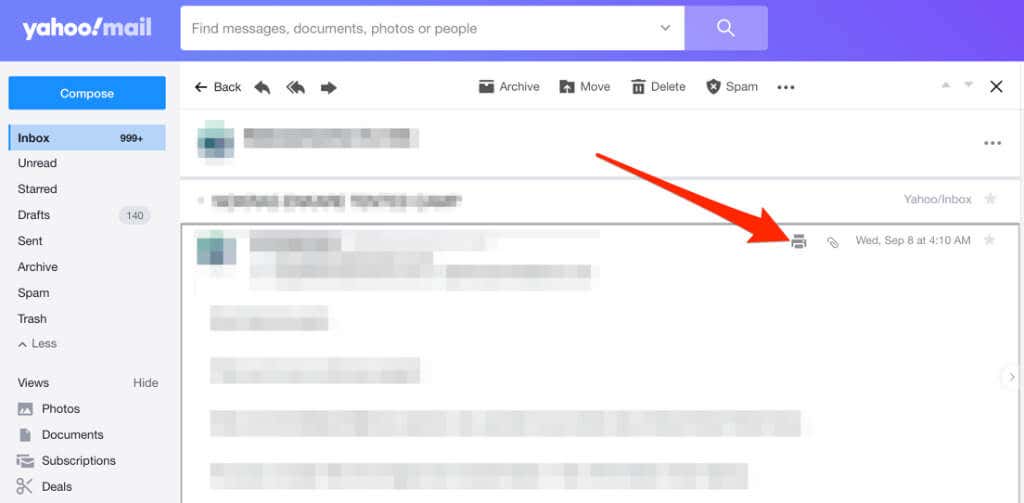
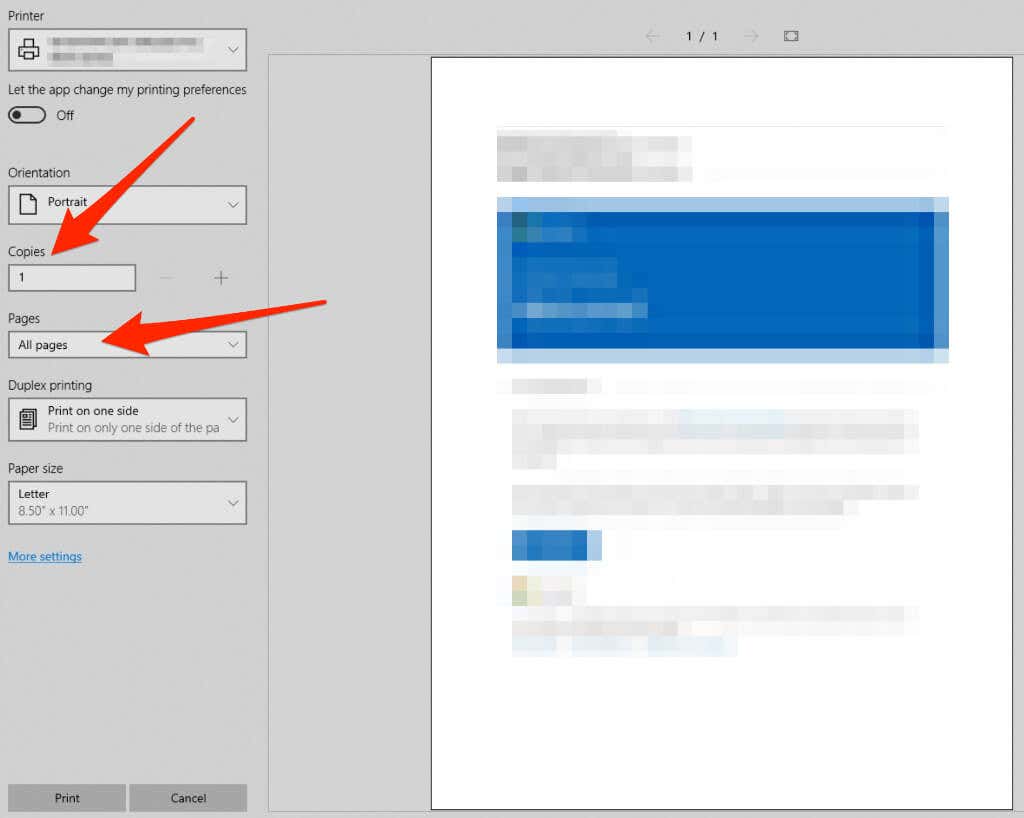
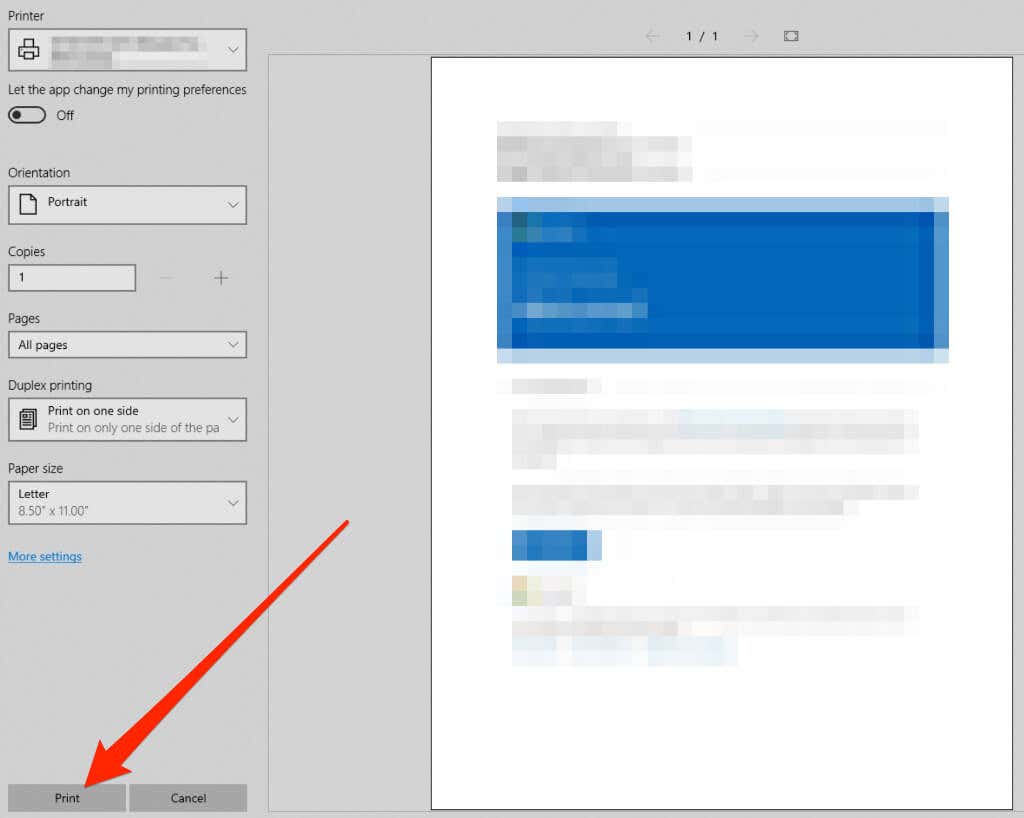
Ha van az e-mail melléklete, és azokat is ki szeretné nyomtatni, töltse le számítógépére vagy mobileszközére. Nyissa meg és nyomtassa ki a fájlokat eszköze nyomtatási felületével.
Outlook
Az Outlook a Microsoft Office felhasználók alapértelmezett e-mail szolgáltatása, amely asztali klienssel érkezik, mobilalkalmazás és az Outlook.com (korábban Hotmail) a weben.
Outlook Online
Ha e-mail üzeneteit a weben található Outlookból éri el, van egy nyomtatóbarát lehetőség az e-mail üzenetek kinyomtatására .

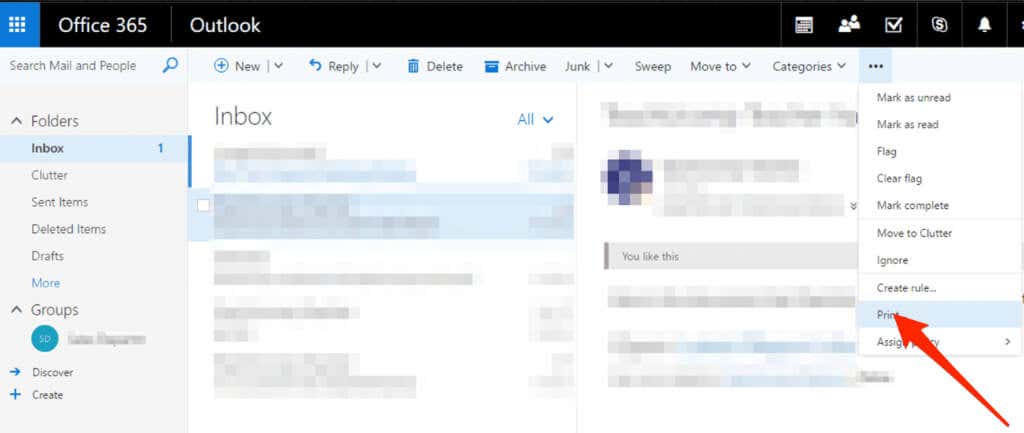
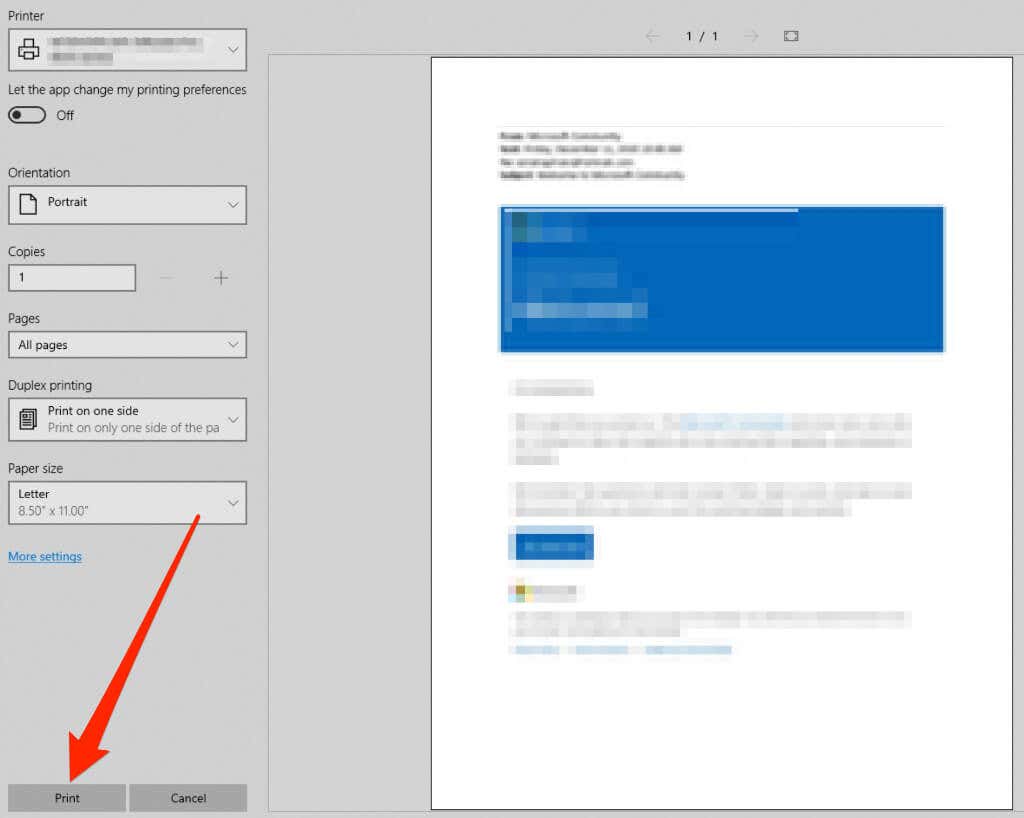
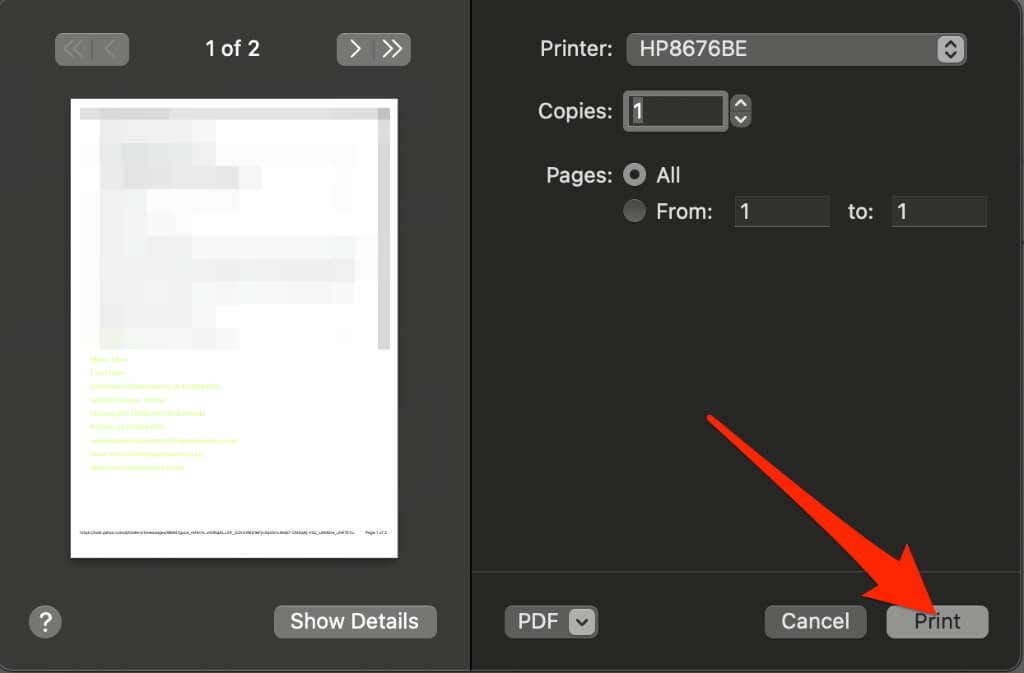
Megjegyzés: Nem nyomtathat ki minden e-mail mellékletet az Outlook.com webhelyről. Nyissa meg az egyes mellékleteket, és külön-külön nyomtassa ki őket.
Outlook alkalmazás
Az Outlook alkalmazás egyszerű és kényelmes módot kínál az e-mailek eléréséhez útközben. nyomtasson e-mail üzeneteket az Android vagy iOS eszközén lévő alkalmazás segítségével is lehet.
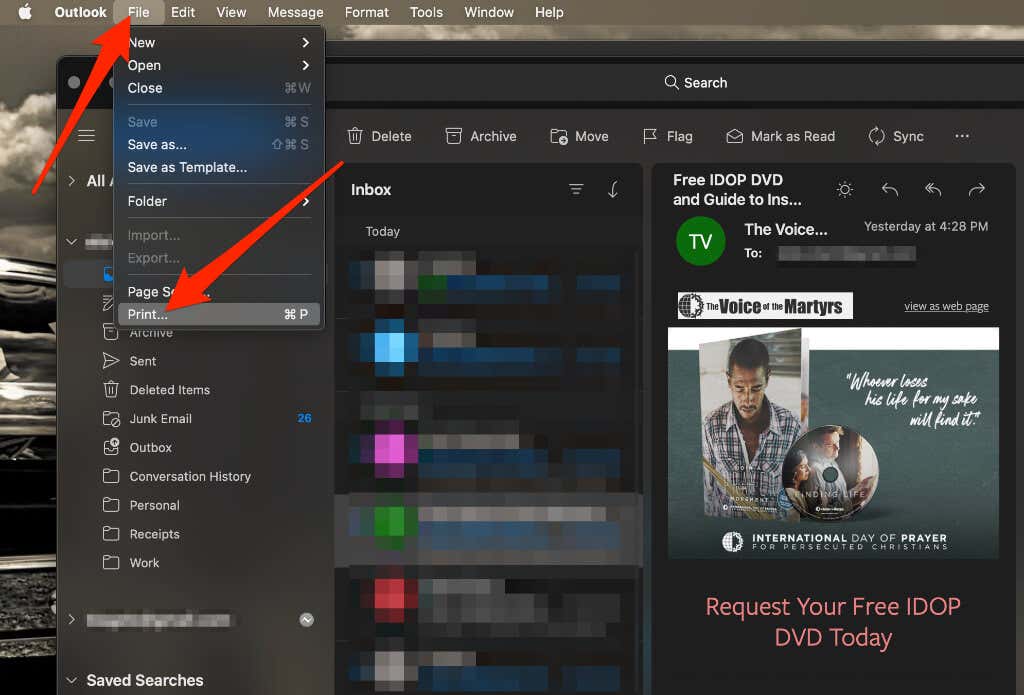
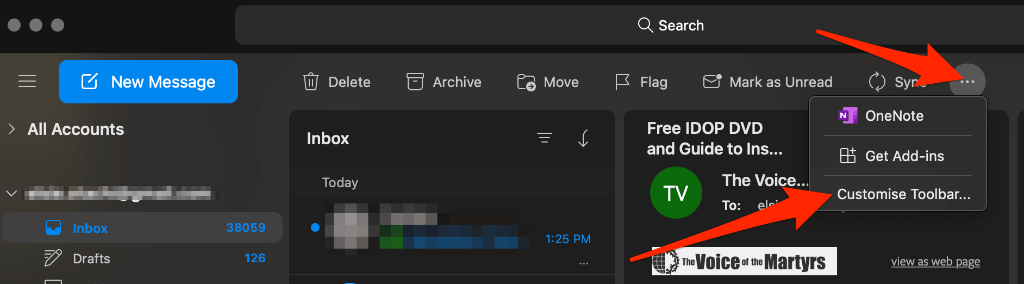
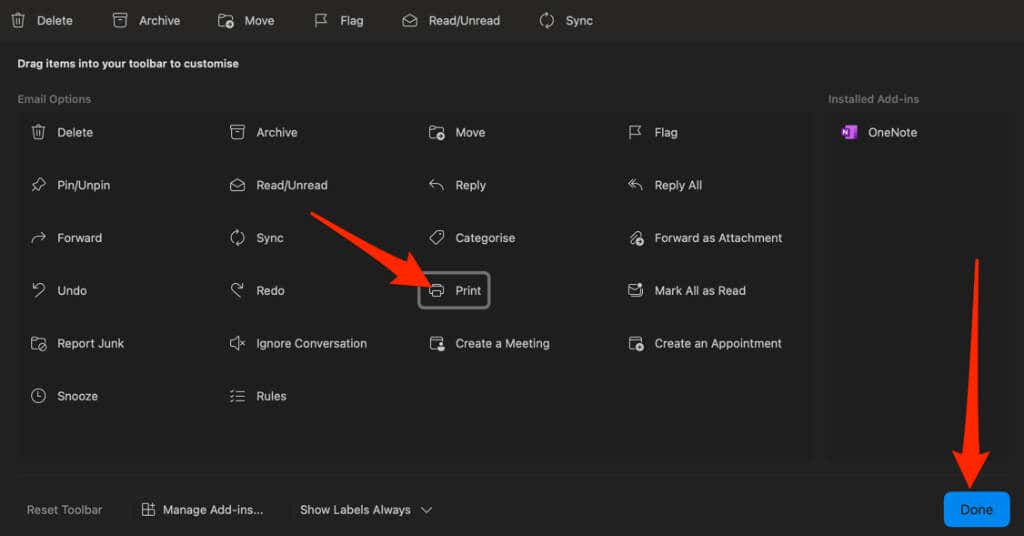
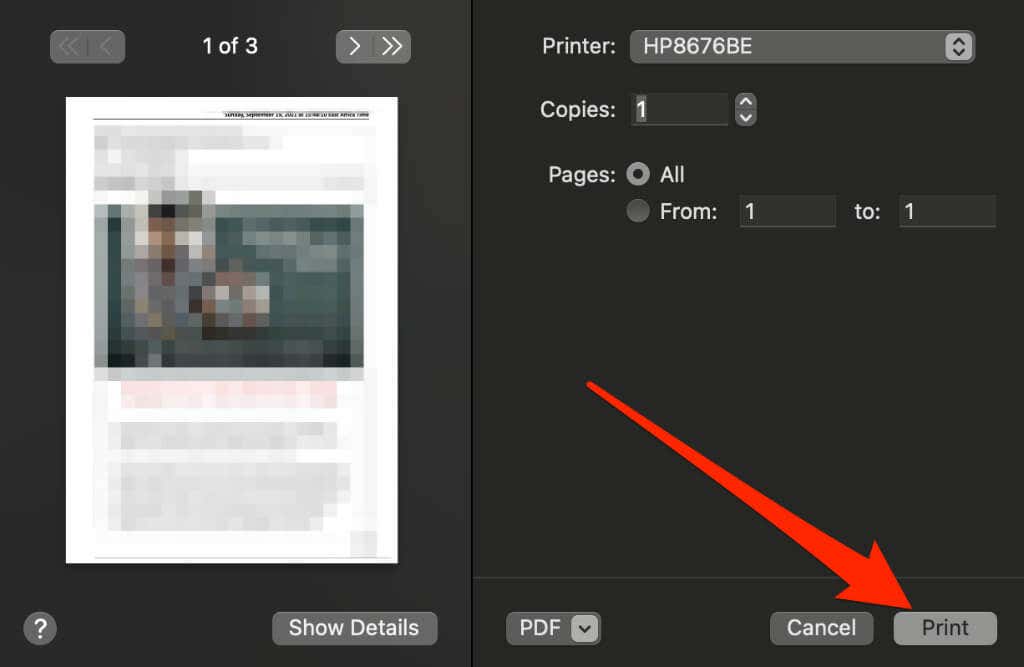
Mail App
A Mail alkalmazás az alapértelmezett e-mail szolgáltató a macOS és iOS felhasználók számára. Az e-mailek kinyomtatása a Mail alkalmazásból ugyanolyan egyszerű, mint más e-mail kliensekkel.
Mac
A Mac gép Mail alkalmazásával nyomtathat. egy e-mail üzenetet.
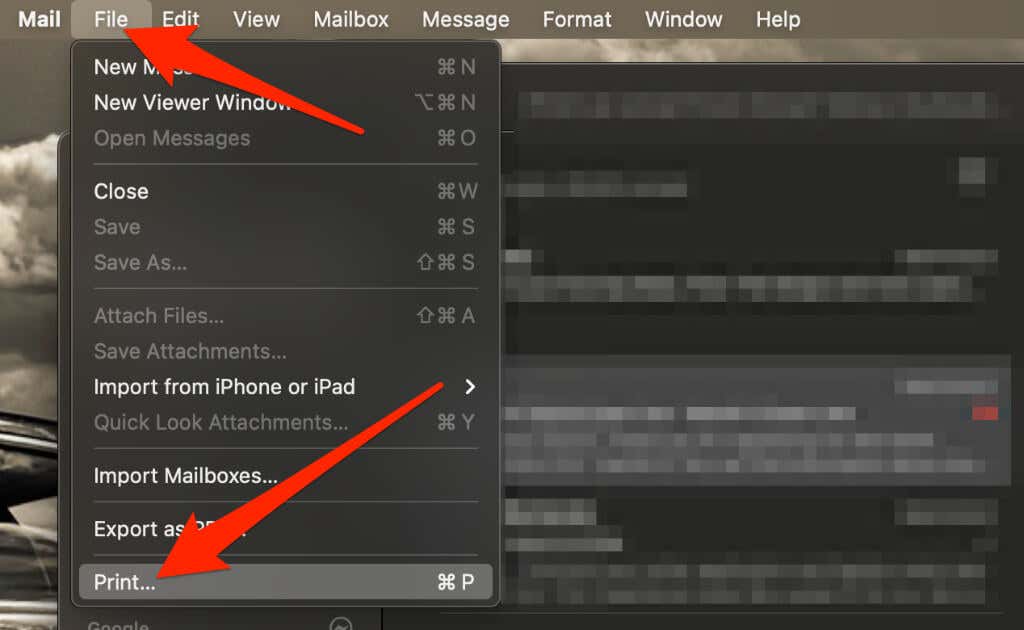
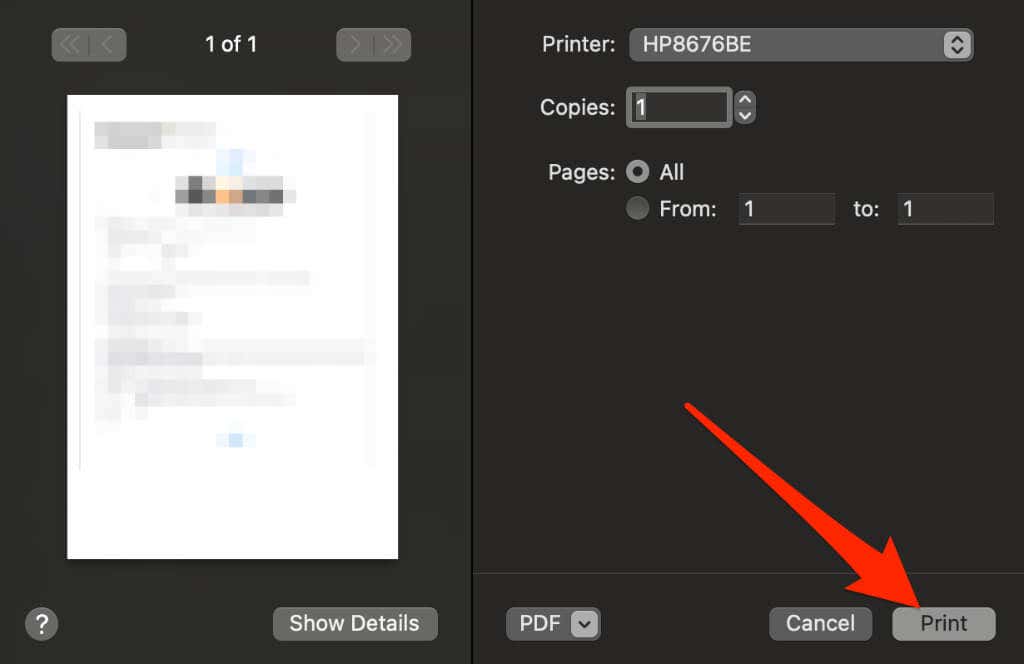
iOS
Az iPhone vagy iPad Mail alkalmazásából való nyomtatás némileg eltér a Mac.
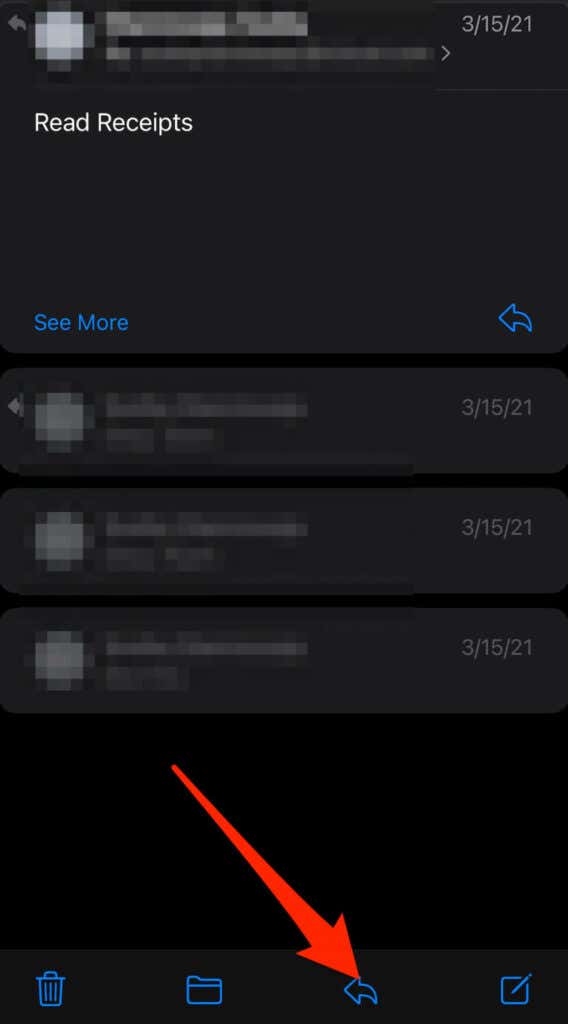
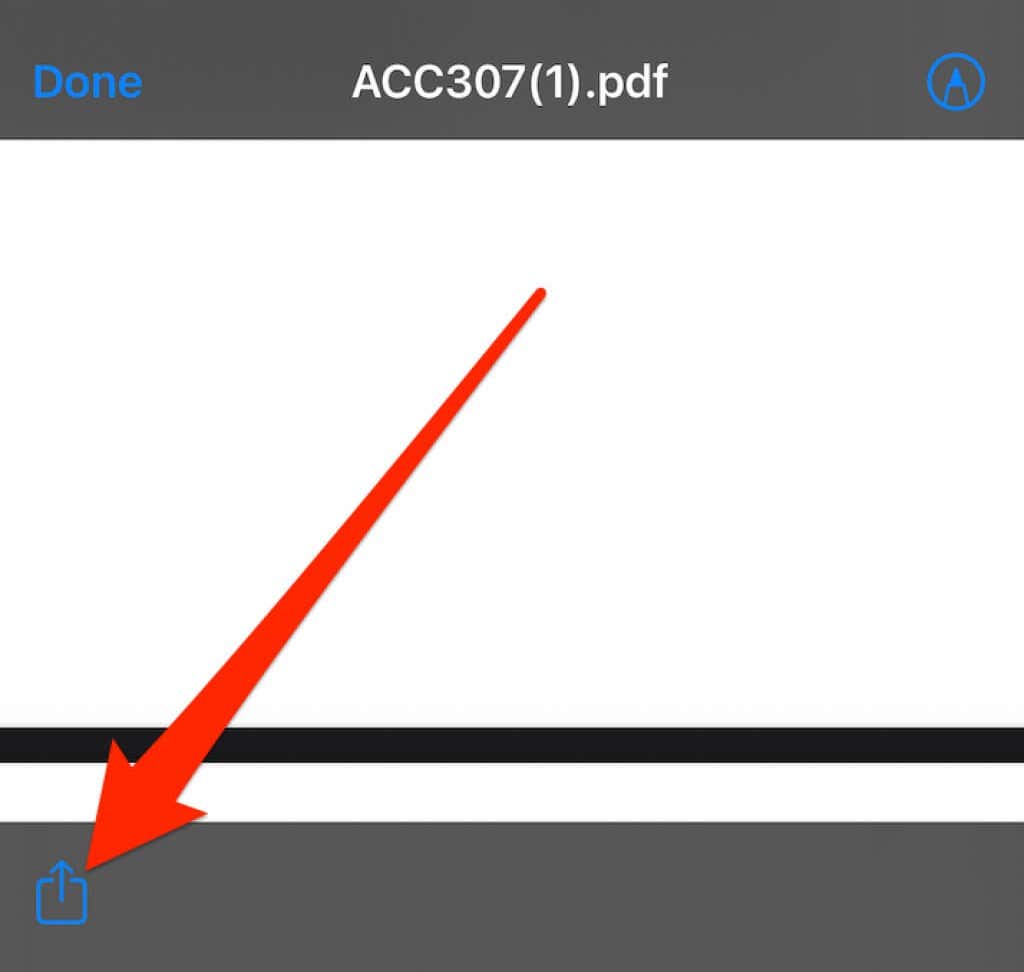
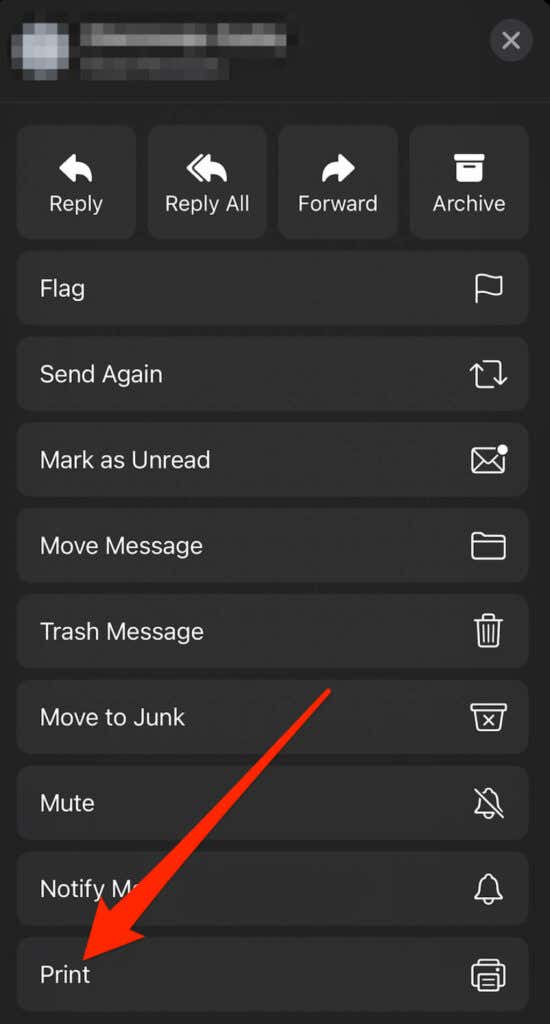
E-mail nyomtatása bárhonnan
Ha egy adott e-mail üzenet vagy beszélgetés nyomtatott példányára van szüksége, kinyomtathatja és megőrizheti későbbi használatra .
Ha csak ki szeretné nyomtatni az e-mailt offline olvasáshoz, mentheti papírra, és megnövelheti a betűméretet a böngészőben vagy az e-mail alkalmazásban, vagy egyszerűen elmentheti e-mailjeit PDF-fájlként.
Nyomtatási problémái vannak? Tekintse meg nyomtatási útmutatóinkat, például: hogyan lehet kijavítani, ha a nyomtató üres oldalakat nyomtat, a vezeték nélküli nyomtatók hibaelhárítása vagy a gyakori nyomtatóproblémák elhárítása.
Ki tudtál nyomtatni egy e-mailt az útmutató lépéseit használva? Ha hasznos volt, írjon alább megjegyzést.